谁说Mac不能玩游戏?
有了CrossOver,你也能在Mac上玩《黑神话:悟空》《守望先锋》《荒野大镖客2》《赛博朋克2077》《艾尔登法环》等热门游戏啦
-
系统清理+兼容软件套装
-
CrossOver 永久版
-
CrossOver 年订阅版
Mac 爽玩 3A 游戏大作!点我看体验视频

发布时间:2021-09-03 17: 21: 28
在iMazing中文网站下载的官方中文版软件,默认情况下,会安装中文界面。但如果设备所在系统使用的是其他的语言,iMazing可能会根据系统语言调整默认的界面语言。在这种情况下,该怎么办呢?
实际上,我们可以通过软件的偏好设置来更改界面的语言。除了中文界面外,iMazing还有日文、韩文、法文等多种语言可选。接下来,让我们一起来看看怎么调整界面语言吧。
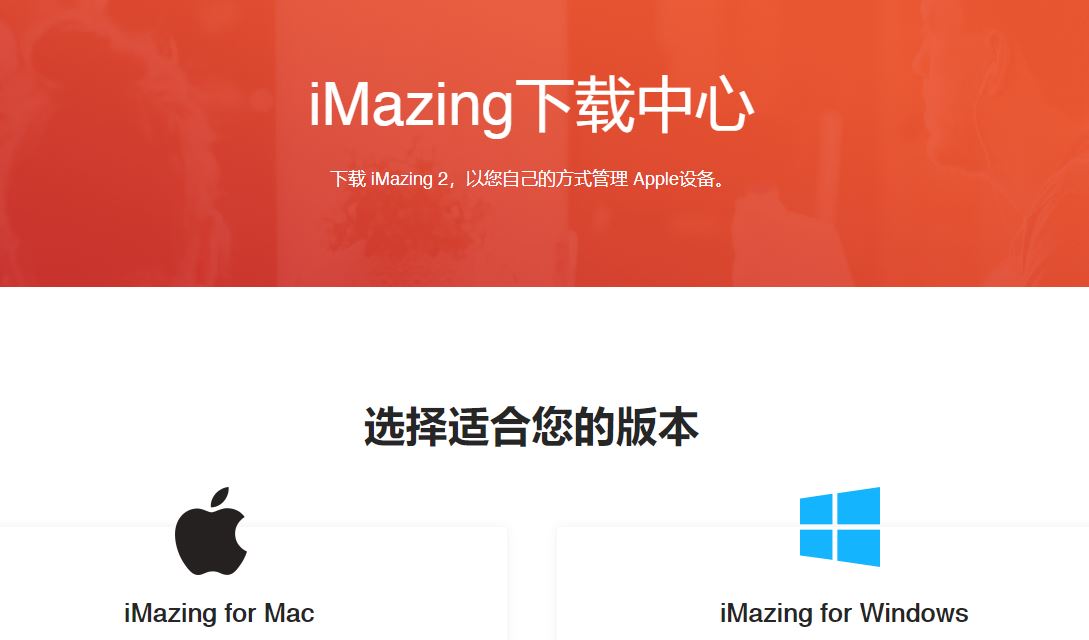
一、偏好设置
我们以英文界面为例,如图2所示,单击iMazing的编辑菜单(Edit),选择其中的偏好设置(Preferences)选项。
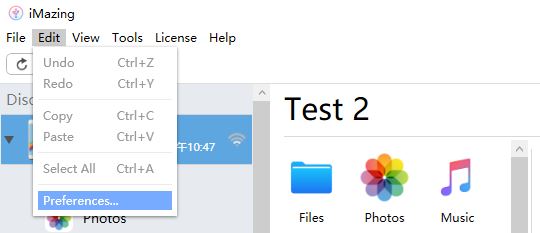
如图3所示,iMazing的偏好设置面板包含了常规、设备、图片、媒体等设置,界面语言设置位于最后一个选项卡,即国际(International)选项卡。
打开国际选项卡后,即可找到软件的界面语言选项,在默认情况下,界面语言使用“系统语言”选项。
如果我们想更改为其他语言,比如中文,可在其下拉菜单中,选中“中文”选项。
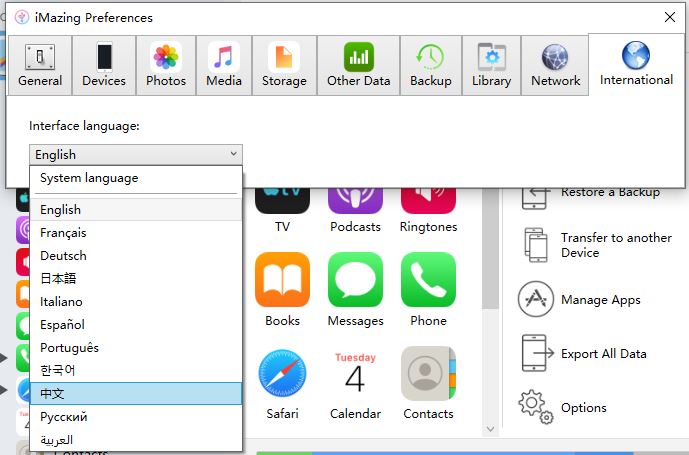
二、重启iMazing
需要注意的是,重新设置iMazing的界面语言后,并不能即时生效,需重启软件才能生效。如果此时软件正在备份数据,重启会导致备份进程中断。因此,建议在完成备份后再进行软件的重启。
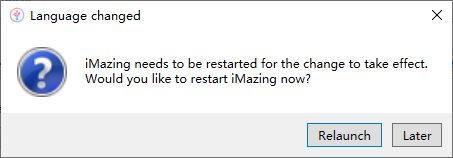
重启软件后,如图5所示,iMazing就会呈现为中文界面,操作起来相当简单。
不同于其他管理iOS设备的软件,iMazing的操作界面与Windows系统软件的操作界面相似,并且界面友好而简洁,因此,对于习惯使用Windows系统的用户来说,其操作难度会比iTunes低很多,这也是iMazing受欢迎的原因之一。
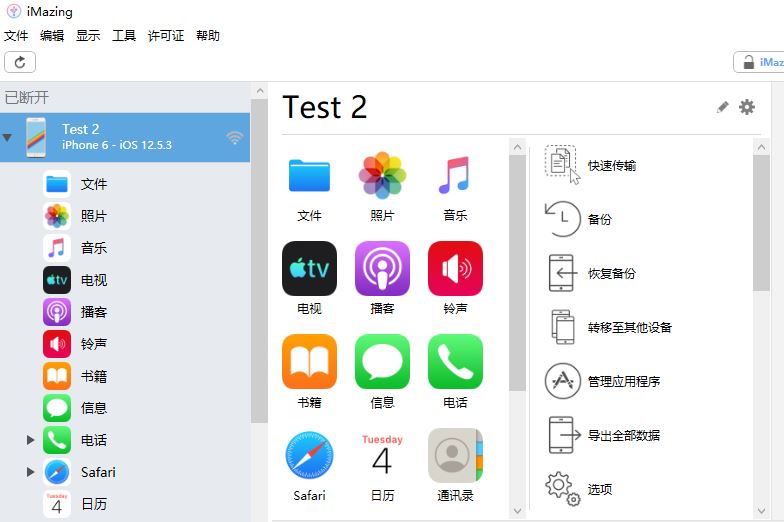
四、小结
综上所述,一般情况下,中文网站下载的iMazing会安装中文界面。在特殊情况下,iMazing也会默认根据系统语言更改界面语言,如果系统语言为英文,就可能设置为英文界面。
如需更改此默认设置,可通过依次打开编辑-偏好设置-国际-界面语言进行更改。
作者:泽洋
展开阅读全文
︾